标签:设置 style padding smart 创建 打开 star 完成 module
应用范例: 使用 TOPWAY Smart LCD (HMT050CC-C) 显示位变量图标
第一步 建立工程
第二步 建立页面 ,导入背景图
第三步 关联页面与背景图
① 点击工作区域, 右面显示页面属性
② 属性中Background Image 选择页面背景图
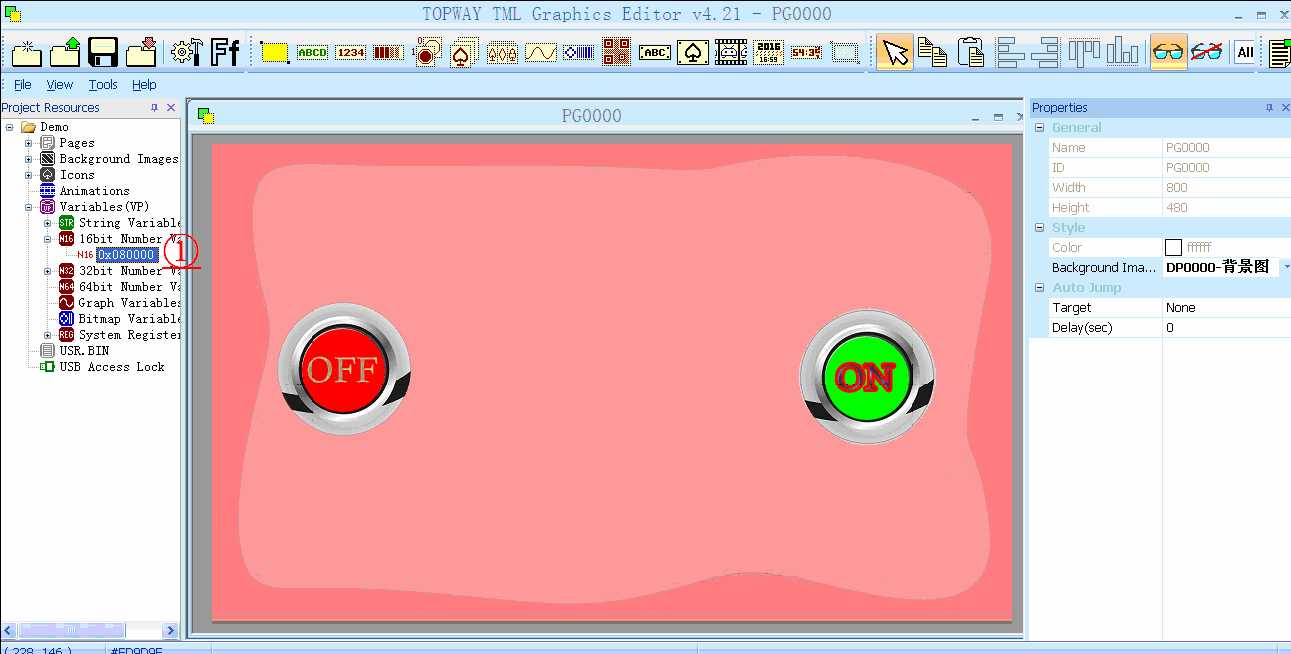
第四步 导入2张位变量图标
① 于资源窗口中,右击Icons 选择Import Icon
② 选中需要导入图标
③ 点击“打开”按钮,完成
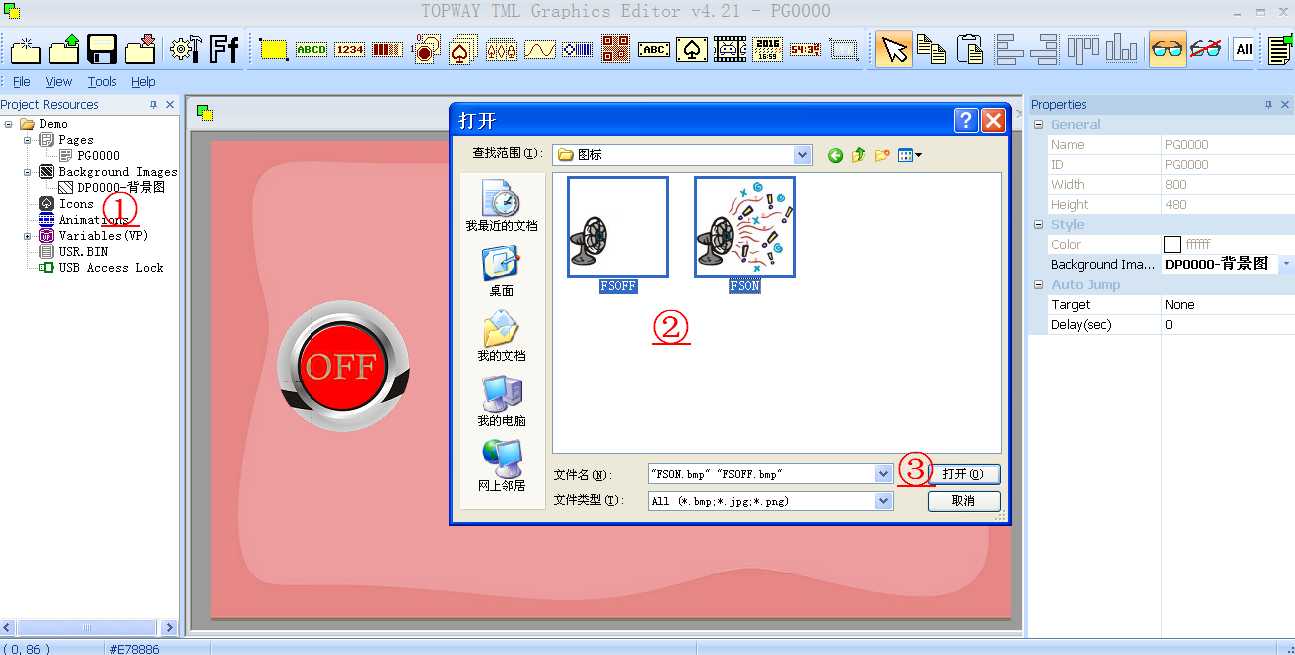
第五步 建立N16 VP地址
① 于资源窗口中,右击16bit Number Variables选择New VP,创建地址0x080000
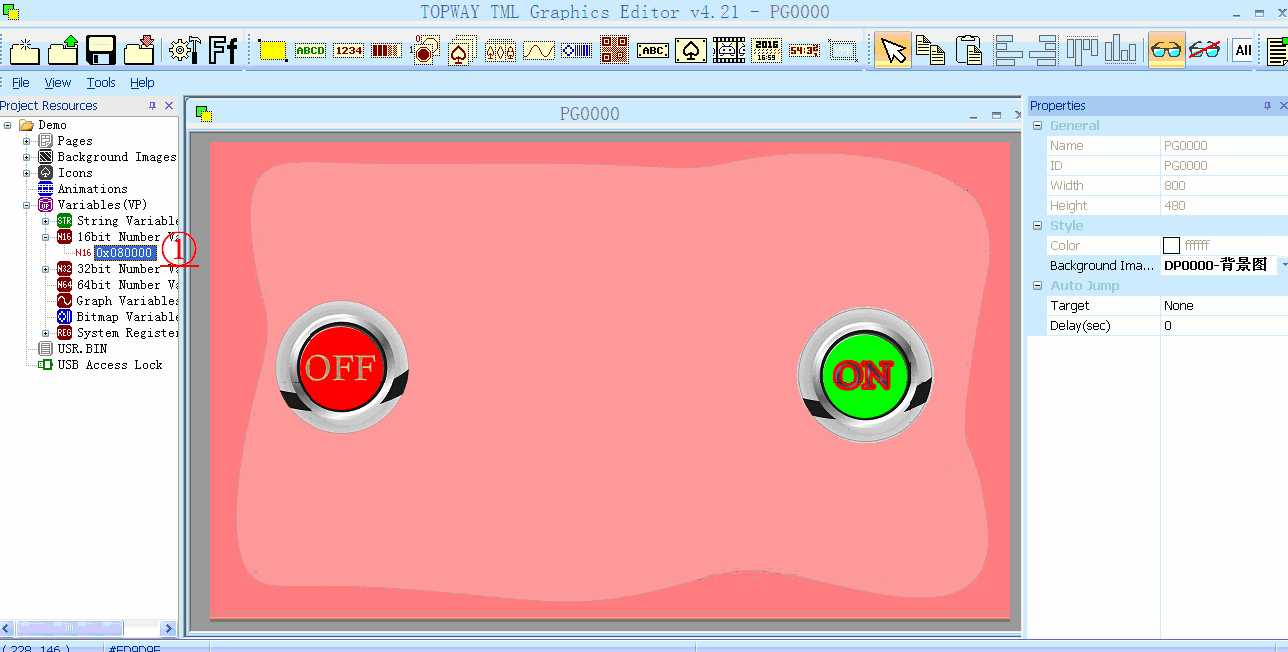
第六步 建立1个位图标元素与关联VP
① 点击菜单工具栏位变量元素图标
② 在页面工作区创建1个位变量图标元素
③ 属性中Transparent选择:True
④ 属性中Transparent Color选择:0xFFFFFF
⑤ 属性中Icon ( Bit=1)和Icon ( Bit=0)分别选择: DI0000和DI0001
⑥ 属性中VP Address选择:0x080000
⑦ 属性中Bit Position设置:1 (使用D1作为控制位)
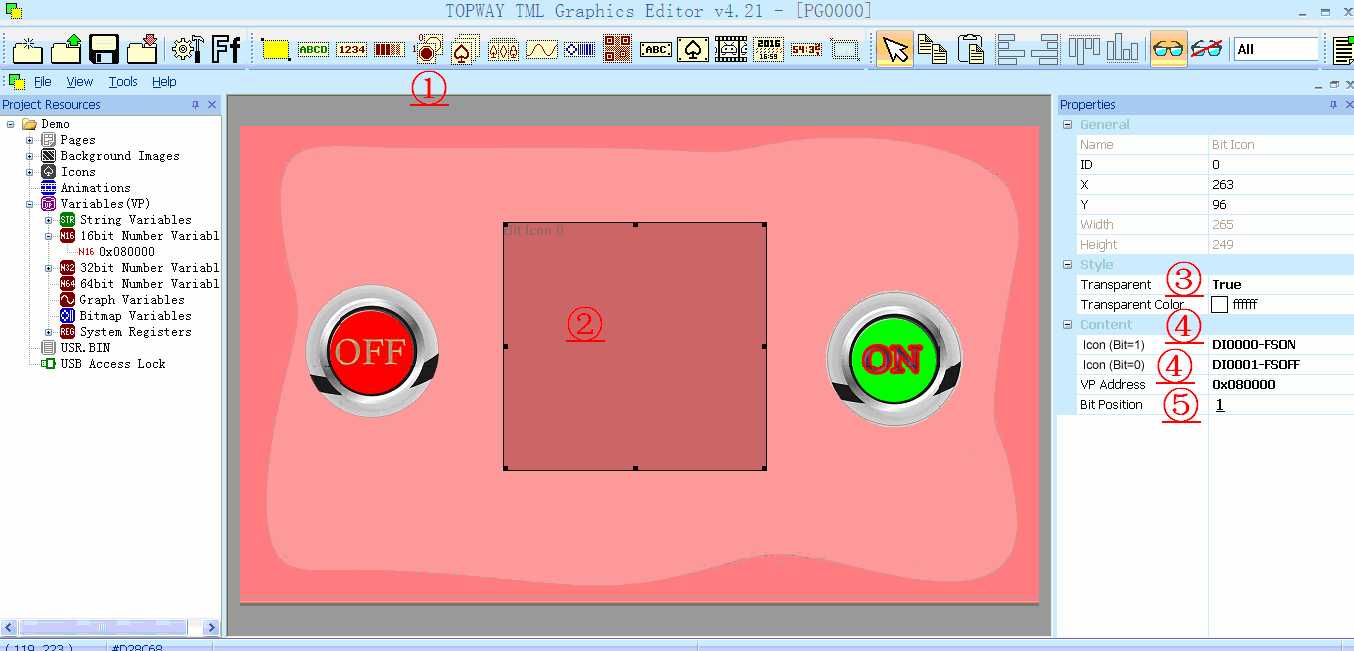
第七步 建立2个触摸键元素与设置键属性
① 点击菜单工具栏触摸键元素图标
② 在页面工作区创建2个触摸键元素
③ 属性中 Call Operation,选择: bit1(VP):=LSB(Value)
④ 属性中VP Address选择:0x080000
⑤ 属性中Title/Value分别设置:0和1
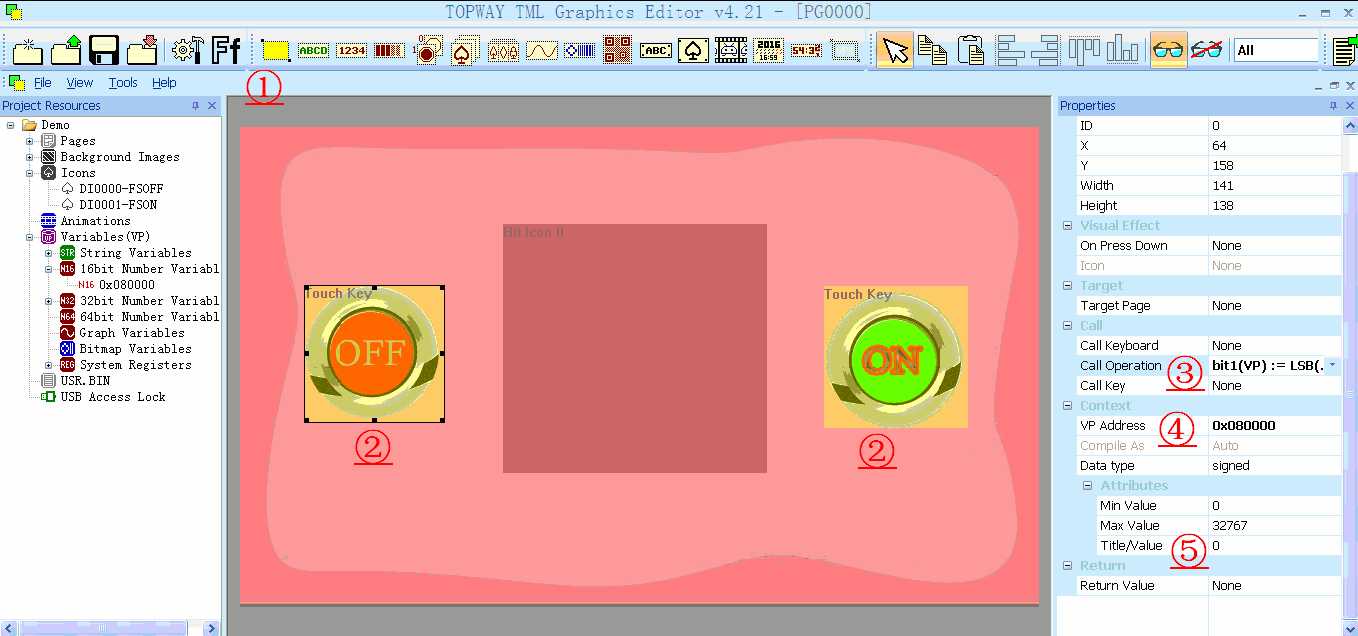
第八步 编译与下载
① 用USB线缆连接模块与PC机
② 点击菜单栏”Download To Module” 图标。
③ 点击” Start Download”
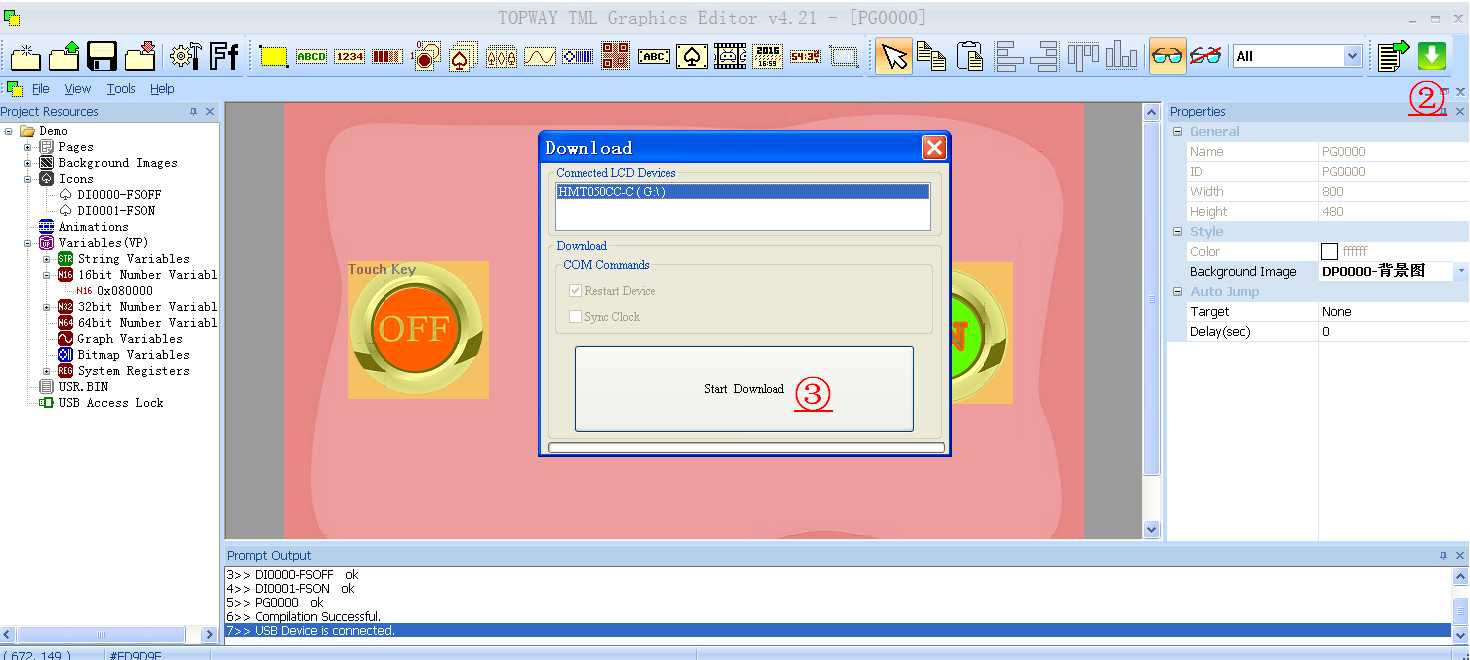
第九步 上电显示
|
① 断开USB与模块连接 ② 向模块提供5V电源 ③ 上电显示 |
④ 点击ON处触摸键,图标变化 |
⑤ 点击OFF处触摸键,图标变化 |



完成。
标签:设置 style padding smart 创建 打开 star 完成 module
原文地址:https://www.cnblogs.com/topway/p/wwwtopwaydisplay-com.html